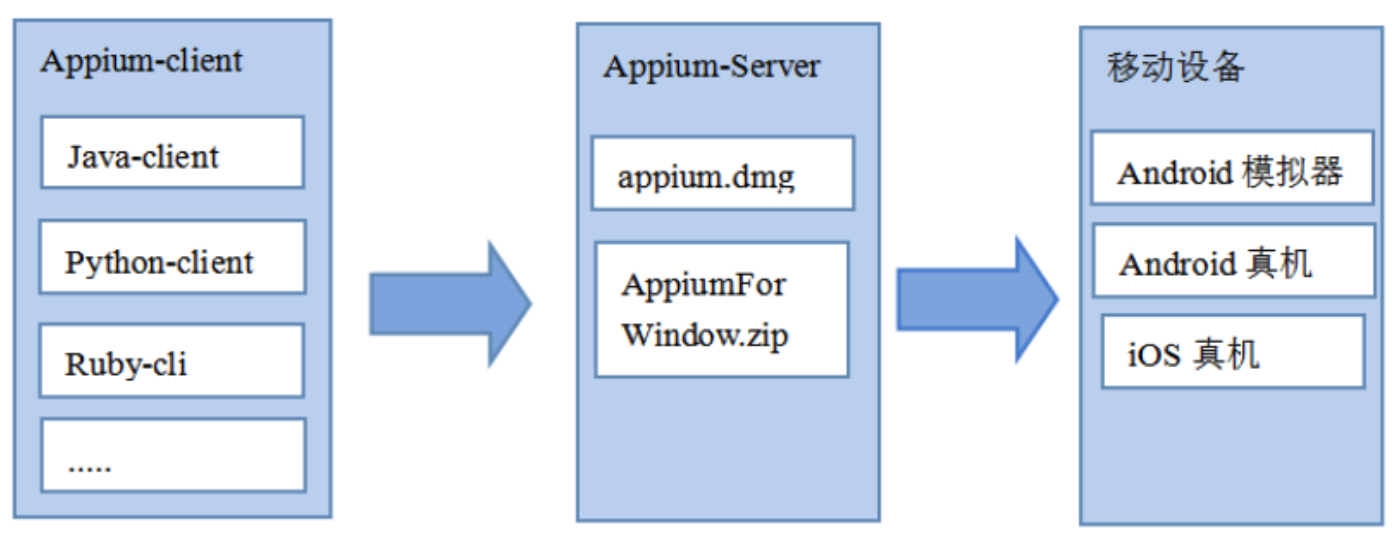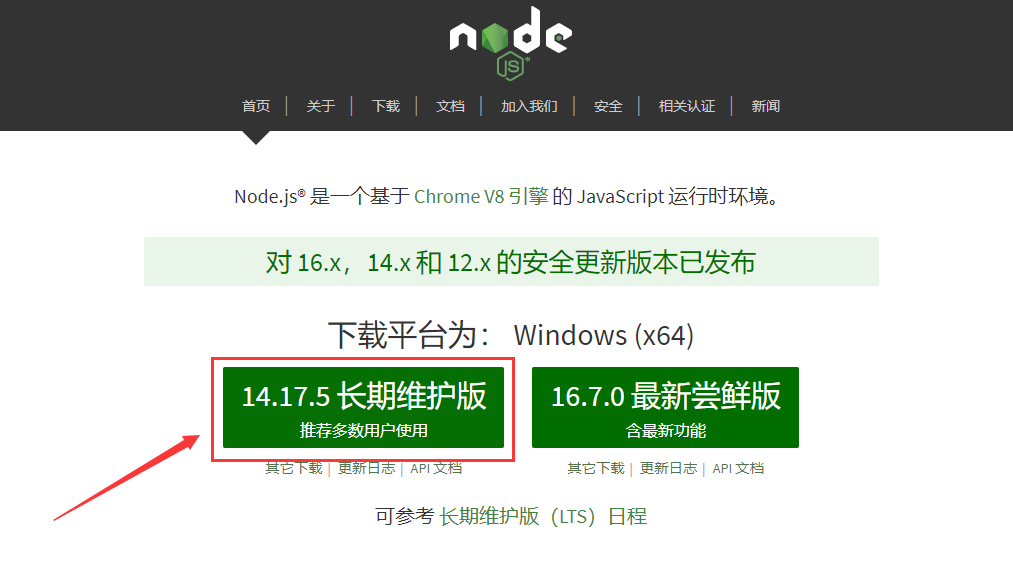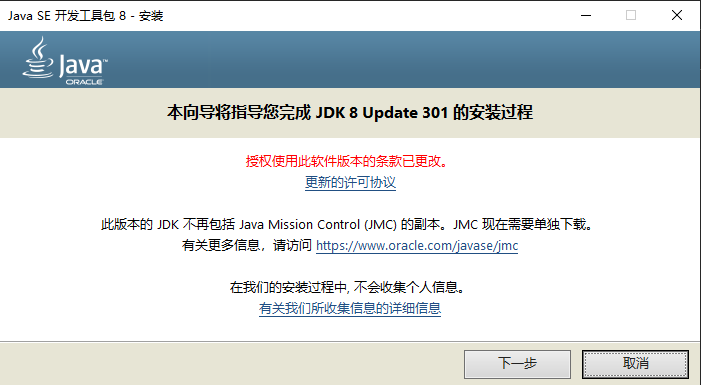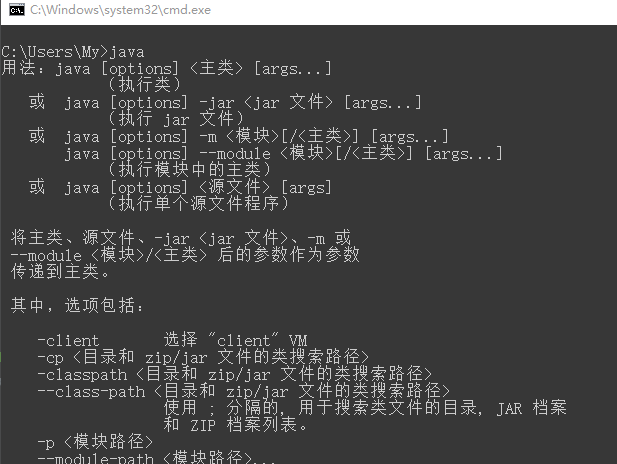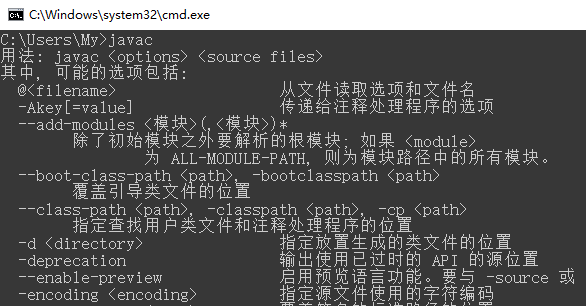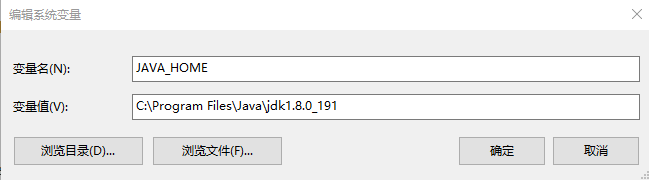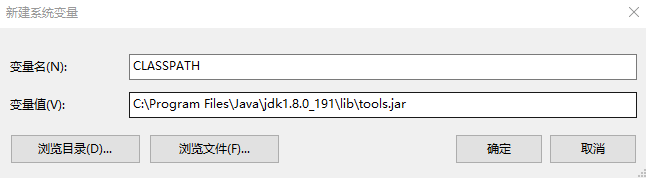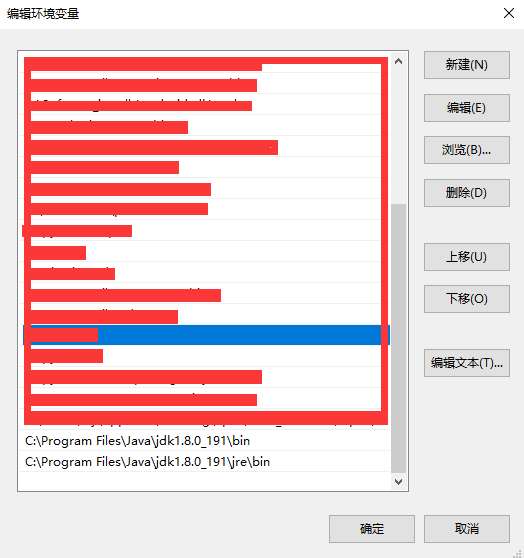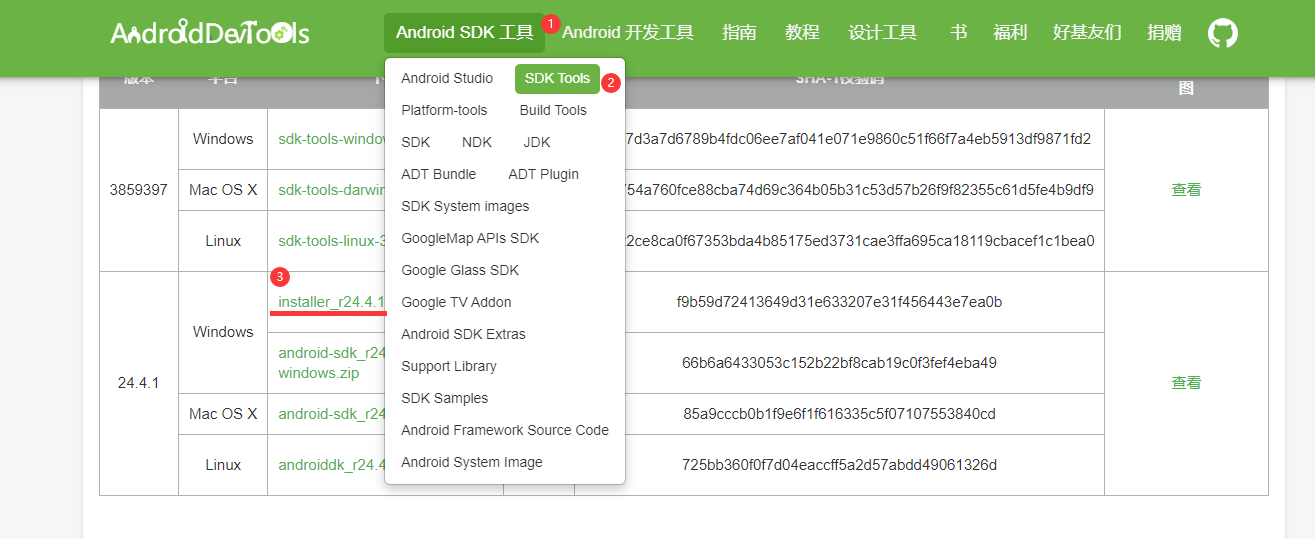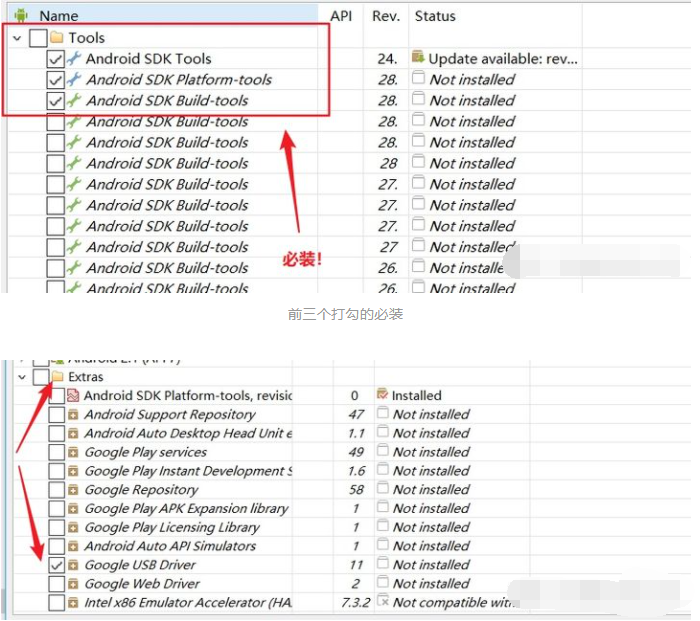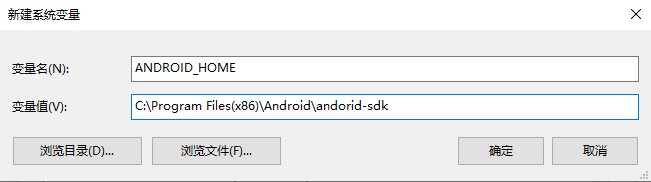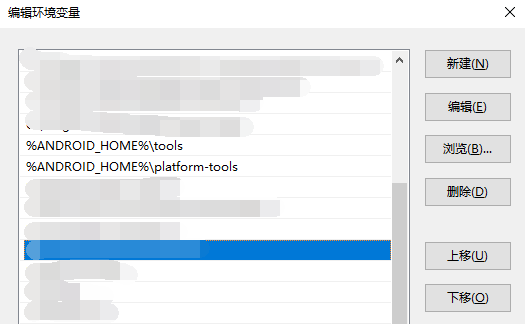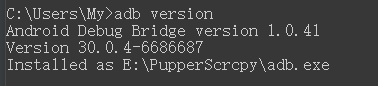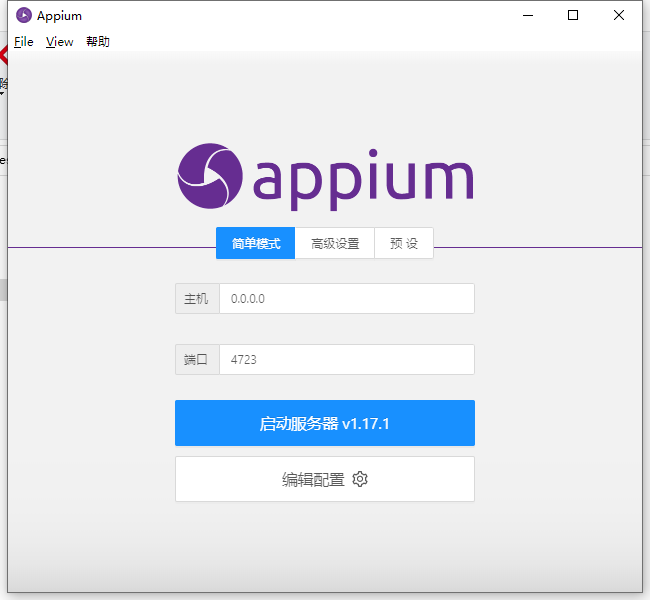AppUI 环境搭建

AppUI 环境搭建
PupperAppium 环境搭建
一、 appium
1. appium 介绍
appium 是一个自动化测试开源工具,支持 iOS 平台和 Android 平台上的原生应用,web 应用和混合应用。
- 原生应用 : 指那些用 iOS 或者 Android SDK 写的应用( Application 简称 app)。
- web 应用 : 指使用移动浏览器访问的应用( appium 支持 iOS 上的 Safari 和 Android 上的 Chrome)。
- 混合应用 : 指原生代码封装网页视图——原生代码和 web 内容交互。
appium 是一个跨平台的工具:它允许测试人员在不同的平台( iOS,Android)使用同一套 API 来写自动化测试脚本,这样大大增加了 iOS 和 Android 测试套件间代码的复用性。
客户端、服务器架构
- appium 的核心是一个 web 服务器
- 他接受来自客户端的连接,监听命令并在移动应用上执行,答复 http 响应来描述执行结果
session
- 自动化始终在一个会话中执行,客户端会给服务器发送请求
- 请求中包含一个被称作预期能力的 json 对象,这时候服务器会开启这个自动化会话
- 并返回一个用于后续发送命令的 id
预期能力
- 是一些发送给 appium 服务的键值对组合,
- 他告诉服务器,我们想要启动什么类型的自动化会话
- 可以修改服务器在自动化过程中的行为。比如:将 platforName 设置为 Android
appium 服务器:
- 是一个 node.js 编写的
appium 客户端
- 我们写的代码
appium Desktop
- 他打包了 appium 服务器运行需要的所有东西,还可以查看应用程序的结构树—元素定位
2. appium 工作原理
Appium 支持 Android 及 iOS 平台的 App 测试,两者的运行原理大体相同。
1. Android 平台
- 由 Client 发起请求,经过中间服务套件,驱动 App 执行相关的操作。
- Client 是测试人员开发的 WebDriver 测试脚本,也就是你我写的代码。
- 中间服务套件则是 Appium 解析服务,
- Appium 在服务端启用 4723 端口,通过该端口实现 Client 与 Appium Server 通信。
- Appium Server 把请求转发给中间件 Bootstrap.jar
- Bootstrap.jar 安装在手机上,监听 4724 端口并接收 Appium 命令,
- 通过调用 UIAutomator 命令来实现测试过程。
- Bootstrap 将执行的结果返回给 Appium Server。
- Appium Server 再将结果返回给 Client。
2. ios 平台
- 由 Client 发起请求,经过中间服务套件,驱动 App 执行相关的操作
- Client 是测试人员开发的 Webdriver 测试脚本。
- 中间服务套件则是 Appium 解析服务
- Appium 在服务端启用 4723 端口,通过该端口实现 Client 与 Appium Server 通信。
- Appium Server 调用 instruments.js 启动一个 Socket Server,同时分出一个⼦进程运⾏ instruments.app
- 将 bootstrap.js(一个 UIAutomation 脚本)注入到设备从而与外界进行交互。
- Bootstrap.js 将执行的结果返回给 Appium Server
- Appium Server 再将结果返回给 Client。
Android 与 iOS 区别在于 Appium 将请求转发到
bootstrap.js或者bootstrap.jar.然后由 bootstrap 驱动 UIAutomation 或 UIAutomator 去设备上完成具体的动作。
二、 Appium 环境搭建
1. 安装 Node.js
Appium 服务端运行时依赖 node.js 环境,因此需要优先安装 node 环境。
Node.js 下载地址 : https://nodejs.org/zh-cn/
安装路径不要有中文
安装好后,使用 node -v 检查
2. 安装 JDK 及 配置环境变量
1. 安装 JDK
JDK 官网下载 : https://www.oracle.com/cn/java/technologies/javase/javase-jdk8-downloads.html
JDK 下载 —- 清华大学开源软件镜像站 : https://mirrors.tuna.tsinghua.edu.cn/AdoptOpenJDK/8/
默认地址安装 —- 安装路径不要有中文
安装完成后使用 java 和 javac 进行验证
2. 配置环境变量
1 | JAVA_HOME |
1 | CLASSPATH |
在 path 中配置 jdk 和 jre
1 | C:\Program Files\Java\jdk1.8.0_191\bin |
3. mac 环境配置
打开终端,打开 profile 文件(需要输入密码)
1 | sudo vim /etc/profile |
在文件末尾添加在文件末尾添加 JAVA_HOME 路径(切换英文输入法,键入“i”,进入插入模式):
1 | JAVA_HOME="/Library/Java/JavaVirtualMachines/jdk9.0.1.jdk/Contents/Home/" |
E45: 'readonly' option is set (add ! to override)
如果无法保存, 可使用 qw! 强制保存
里面 jdk-9.0.1.jdk,是一个文件夹,根据你安装的 JDK 版本,具体查看方式:打开 Finder,快捷键 “Command +shift + G”,输入/Library/Java/JavaVirtualMachines/,单击回车,就可以看到。
3. 安装 SDK 及 配置环境变量
1. 安装 SDK
SDK 下载地址 : https://www.androiddevtools.cn/
安装路径不能有中文
2. 配置环境变量
1 | ANDROID_HOME |
在 path 中配置
1 | ANDROID_HOME%\tools |
安装后,使用 adb version 进行验证
3. MAC 环境变量配置
在终端中输入 vim .bash_profile,打开配置文件后,在文件末尾添加以下 2 行
问号部分要改成你自己电脑的家目录名称
1 | PATH=$PATH:/Users/???/Library/Android/sdk/tools |
保存后,在终端执行 source .bash_profile
使用 adb version 检查环境
4. 安装 appium 图形应用
appium 下载地址 : http://appium.io/
5. 安装 Appium-Python-Client 库
1 | pip install Appium-Python-Client |